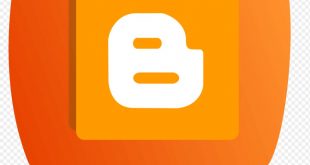لعلك في يوماً ما قمت بعمل مدونة ووردبريس وقمت بكتابة تدوينة وتفاجئت بأن خانه “نبذة عن الكاتب” لم يظهر بها صورة رمزية تحددها أنت، وعندما قمت بالدخول إلى عضويتك داخل لوحة تحكم الووردبريس لم تجد شيئاً يفيد برفع صورة رمزية خاصة بك، حتى عندما قمت بكتابة تعليق على تدوينتك وجدت ان الحال نفسه كما هو لا يوجد صورة رمزية!، وستجد من يعلقون على تدوينتك بعضهم لديهم صور رمزية وهم غير مسجلون بمدونتك!، أيضاً عندما تزور موقع يستخدم ووردبريس وتكتب تعليقاً بملئ البيانات المطلوبة كالإسم والبريد والموقع ستجد أن بعد إعتماد التعليق لا يوجد صورة رمزية! ولا يوجد في خانة التعليق شيء يفيد برفع صورة رمزيه!، في هذه التدوينة سنتناول كيفية وضع صورة رمزية خاصة بك بإستخدام خدمة Gravatar المعروفة
ماهي خدمة Gravatar ؟
من الطبيعي عندما تزور مدونة وتريد التعليق على تدوينة معينه يطلب منك إسمك وبريدك الإلكتروني وموقعك ولكن لا يطلب منك رفع صورة رمزية، وهنا يأتي دور خدمة Gravatar، خدمة Gravatar تقوم بربط بريدك الإلكتروني بصورة رمزية تحددها أنت من خلال موقع الخدمة، كمثال عندما تذهب للتعليق في أي موقع يدعم هذه الخدمة ستجد أن الصورة الرمزية التي حددتها أنت ظهرت في تعليقك، وأكبر مثال تجده في عرب ووردبريس، عندما تقوم بتسجيل عضوية ووضع بريدك الإلكتروني المسجل بخدمة Gravatar ستجد أن الرمزية الخاصه بك ظهرت في مواضيعك وتعليقاتك، وهذا ينطبق على جميع المواقع التي تستخدم هذه الخدمة
طريقة التسجيل في خدمة Gravatar
إذهب إلى موقع الخدمة الرسمي من هنا : https://en.gravatar.com، بعد ذلك تابع الصور
![]()
![]()
![]()
بعد الضغط على زر Sign Up ستصلك رسالة على بريدك المسجل لتفعيل الحساب، إذهب إلى بريدك وتابع الصور
![]()
![]()
![]()
![]()
![]()
بعد ذلك ستظهر لك إعدادات لظبط الرمزية كما موضح في الصورة القادمة، إضبط إعداداتك ثم إضغط زر Crop and Finish
![]()
بعد ذلك سيطلب منك وضع تقييم لصورتك الرمزية هل هي مناسبة لجميع الأعمار أم لا أم…الخ، تابع الصور
![]()
إنتهينا من التسجيل بالخدمة ورفع الصورة الرمزية التي تريدها، الأن يمكنك تجربة التعليق على أي موقع يدعم الخدمة أو يمكنك التعليق هنا على هذه التدوينة وستجد أن صورتك الرمزية ظهرت في تعليقك في حال وضعك للبريد الذي قمت بتسجيل الخدمة به
طريقة إستخدام الصورة الرمزية في مدونتي
في بعض القوالب يكون هناك خصائص بها كـ “نبذة عن الكاتب” أو “صورة الكاتب”، أيضاً عندما تقوم بإستعمال مدونتك فأنت تكون في وضعية تسجيل دخول وفي حال كتابة تعليق على تدوينه لك لن يطلب منك البيانات إذاً كيف ستظهر الصورة ؟، فقط كل ما عليك هو وضع بريدك الإلكتروني الذي قمت بتسجيل به خدمة الـ Gravatar في لوحة حسابك، والطريقة كالآتي :
- إذهب إلى لوحة تحكم مدونتك
- في القائمة الجانبية إختر “أعضاء” ثم إختر “حسابك”
- في خانة “البريد الإلكتروني” قم بوضع بريدك المسجل به خدمة Gravatar
- بعد ذلك إضغط “تحديث الحساب”
الآن أصبحت تعرف كيف تقوم بوضع صورة رمزية تظهر في المواقع التي تستخدم خدمة Gravatar لجلب صورتك الرمزية عن طريق بريدك الإلكتروني المسجل بالخدمة وطريقة إستعمالها في مدونتك، إلى هنا ينتهي شرحنا ولنا لقاء أخر في شرح أخر إن شاء الله
 مدونة ديما هنا مدونة عربية لتبادل الأفكار فى مجال الويب و التجارة الإلكترونية
مدونة ديما هنا مدونة عربية لتبادل الأفكار فى مجال الويب و التجارة الإلكترونية